
Zoom позволяет организаторам быстро и гибко расширять состав участников видеоконференции. Включение новых пользователей возможно как до начала встречи, так и во время её проведения, что обеспечивает оперативное управление доступом.
Для добавления участников до запуска конференции достаточно использовать функцию приглашений через электронную почту или прямую ссылку. В настройках комнаты можно задать права участников – например, разрешить или запретить микрофон и камеру сразу при подключении.
Во время конференции организатор может добавить участников через панель управления, используя кнопку «Пригласить». Здесь доступны варианты отправки приглашений по email, через мессенджеры или копирование ссылки. Важно учитывать лимиты по количеству участников в зависимости от выбранного тарифного плана Zoom.
Администраторы могут также настроить автоматический вход для участников из определённых доменов, что упрощает процесс подключения в корпоративной среде. Кроме того, существуют возможности контроля доступа – например, ожидание в зале ожидания и подтверждение приглашённых, что повышает безопасность встречи.
Как пригласить участников через электронную почту
Для отправки приглашений на конференцию Zoom через электронную почту выполните следующие действия:
- Создайте или запланируйте встречу в Zoom, указав дату и время.
- Перейдите в раздел «Управление встречей» или «Детали встречи» и найдите ссылку «Пригласить участников».
- Выберите опцию «Пригласить по электронной почте» или скопируйте текст приглашения с ссылкой и кодом доступа.
- Откройте почтовый клиент (например, Outlook, Gmail) и создайте новое письмо.
- В поле «Кому» введите адреса участников. Для удобства вставляйте адреса через запятую или используйте групповой список контактов.
- Вставьте скопированный текст приглашения в тело письма. Убедитесь, что присутствует прямая ссылка на конференцию и необходимый пароль, если он установлен.
- Добавьте краткое описание цели встречи и время начала для ясности.
- Отправьте письмо минимум за 10–15 минут до начала конференции, чтобы участники успели подготовиться.
Рекомендации:
- Проверяйте правильность адресов электронной почты перед отправкой, чтобы избежать возвратов.
- Используйте функцию «Ответить всем» для рассылки напоминаний при необходимости.
- Если встреча требует регистрации, укажите ссылку на форму регистрации в письме.
Добавление участников с помощью ссылки на конференцию
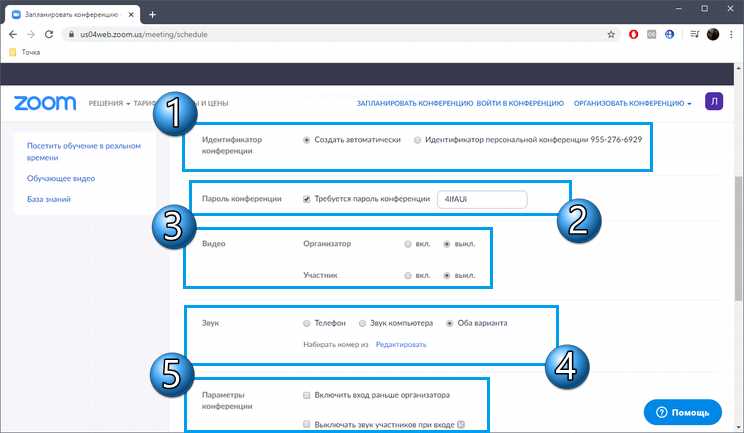
Для приглашения участников через ссылку необходимо заранее создать конференцию в Zoom и получить уникальный URL. Ссылка формируется автоматически при планировании встречи и содержит идентификатор конференции и ключ доступа, если он установлен.
Перед рассылкой убедитесь, что в настройках конференции включена опция «Разрешить вход без регистрации», чтобы избежать необходимости создавать учетные записи. Если конференция защищена паролем, обязательно укажите его вместе со ссылкой для входа.
Для распространения ссылки используйте проверенные каналы – электронную почту, мессенджеры или корпоративные чаты. В тексте сообщения рекомендуйте участникам установить актуальную версию Zoom и проверить аудио- и видеоустройства заранее.
Если планируется большая конференция, включите функцию «Зал ожидания» для контроля входящих участников. Это позволит вручную одобрять подключение и повысит безопасность мероприятия.
При использовании ссылки для быстрого входа учитывайте ограничения времени действия и количество одновременных участников, заданные в настройках встречи. При необходимости создавайте повторяющиеся ссылки или обновляйте их после окончания сессии.
Приглашение участников через встроенный чат Zoom
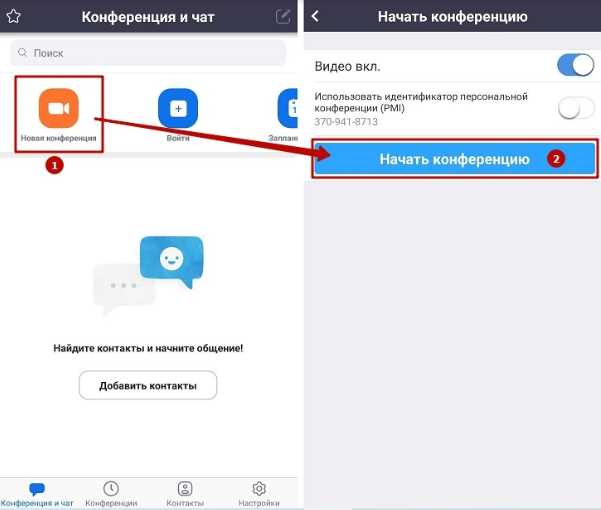
Встроенный чат Zoom позволяет оперативно пригласить участников прямо во время конференции без необходимости покидать окно встречи.
- Откройте панель чата, нажав на кнопку «Чат» внизу окна конференции.
- В правом нижнем углу окна чата выберите выпадающий список адресатов и выберите «Пригласить участников».
- В появившемся окне доступны три способа отправки приглашения:
- По электронной почте – автоматически формируется письмо с ссылкой на конференцию.
- Через копирование приглашения – скопируйте текст с ссылкой и отправьте в любой мессенджер.
- Приглашение через встроенный чат – отправьте сообщение напрямую участникам, уже находящимся в списке контактов Zoom.
- Для быстрого приглашения в чат:
- Нажмите на кнопку «Пригласить» в нижней части окна чата.
- Выберите нужных участников из списка контактов или введите их email-адреса.
- Отправьте приглашение – пользователи получат уведомление в Zoom с прямой ссылкой на конференцию.
- Важно учитывать ограничения:
- Приглашение через чат доступно только для зарегистрированных пользователей Zoom из вашего списка контактов.
- Для отправки приглашений незарегистрированным участникам используйте копирование ссылки или email.
- Максимальное количество приглашений через чат зависит от настроек учетной записи и версии клиента Zoom.
Использование встроенного чата для приглашения ускоряет процесс подключения новых участников и минимизирует необходимость переключения между приложениями.
Добавление участников с мобильного приложения Zoom
Чтобы пригласить участников в конференцию через мобильное приложение Zoom, откройте активный сеанс и нажмите на иконку «Участники» в нижней панели управления. В открывшемся списке выберите «Пригласить».
Доступны три способа добавления:
1. Контакты Zoom: выберите пользователя из списка ваших Zoom-контактов. Приглашение отправляется мгновенно, если участник онлайн.
2. Отправка ссылки: скопируйте приглашение с уникальной ссылкой на конференцию и отправьте через мессенджеры, электронную почту или SMS. Ссылка автоматически включает ID и пароль, если они заданы.
3. Отправка по номеру телефона: добавьте номер в международном формате, и Zoom вышлет SMS с приглашением. Эта функция доступна в ряде стран и требует активации в настройках аккаунта.
Важно: для добавления участников с мобильного приложения необходимо, чтобы хост был авторизован и обладал правами управления конференцией.
При использовании функции «Пригласить» на Android и iOS интерфейс может отличаться, но набор опций сохраняется. В iOS дополнительно можно использовать функцию «Поделиться» системными средствами для передачи ссылки через сторонние приложения.
Для крупных встреч рекомендуется заранее проверить доступность контактов и возможность отправки SMS, чтобы избежать задержек в подключении участников.
Настройка автоматического присоединения по идентификатору конференции
Для автоматического подключения к Zoom-конференции по идентификатору необходимо использовать URL с параметром meeting ID. Формат ссылки: https://zoom.us/j/ИД_конференции. В мобильных приложениях и десктоп-клиенте Zoom при переходе по такому URL запускается окно подключения без необходимости вручную вводить ID.
Чтобы обеспечить беспрепятственное присоединение, на уровне администрирования учетной записи или группы в Zoom включите опцию “Разрешить автоматическое присоединение к конференции” в настройках безопасности. Она снимает требование вводить пароль при входе, если пароль задан.
Для корпоративных пользователей доступен метод передачи идентификатора через API Zoom. Вызов эндпоинта /meetings/{meetingId}/registrants позволяет заранее зарегистрировать участников, что дополнительно ускоряет подключение.
Рекомендуется создавать приглашения с параметрами join_before_host и waiting_room в зависимости от сценария. Если join_before_host активирован, участники подключаются сразу по идентификатору, без ожидания хоста.
Автоматизация подключения по ID особенно полезна для повторяющихся встреч. Настройте шаблонную ссылку с постоянным идентификатором и включенным автоподключением, чтобы исключить ошибки при вводе и снизить время на присоединение.
Ограничения и возможности добавления участников по ролям
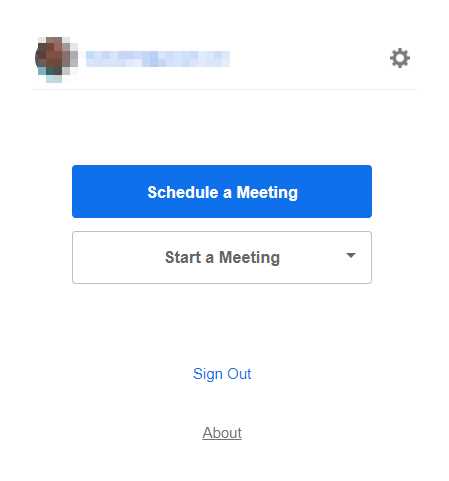
В Zoom доступно несколько ролей участников: организатор, соорганизатор, докладчик (панелист) и слушатель (участник). Каждая роль имеет определённые права на присоединение и управление конференцией.
Только организатор и назначенные соорганизаторы могут приглашать новых участников через интерфейс Zoom, включая отправку ссылок и приглашений по электронной почте. Участники и докладчики не могут добавлять новых пользователей напрямую.
Роль докладчика позволяет принимать участие с правом выступления и доступа к управлению аудио и видео, но не включает возможность приглашать других участников или изменять настройки конференции.
Организатор вправе устанавливать ограничения на присоединение по ролям, например, ограничить права участников до слушателей, чтобы избежать несанкционированных изменений и добавлений.
Для повышения контроля рекомендуют использовать функцию “Требовать регистрацию”, которая позволяет организатору вручную подтверждать новых участников и назначать роли до начала конференции.
При использовании API Zoom для автоматизации добавления участников, необходимо учитывать, что права роли задаются при создании приглашения и не могут быть изменены после присоединения пользователя.
В крупных конференциях рекомендуется ограничивать права добавления участников только организатором и доверенными соорганизаторами, чтобы исключить риски вмешательства со стороны докладчиков и слушателей.
В случае необходимости массового добавления участников с разными ролями удобнее заранее подготовить список с распределением ролей и использовать интеграцию с корпоративными системами через Zoom API.
Как отправить повторное приглашение участникам конференции
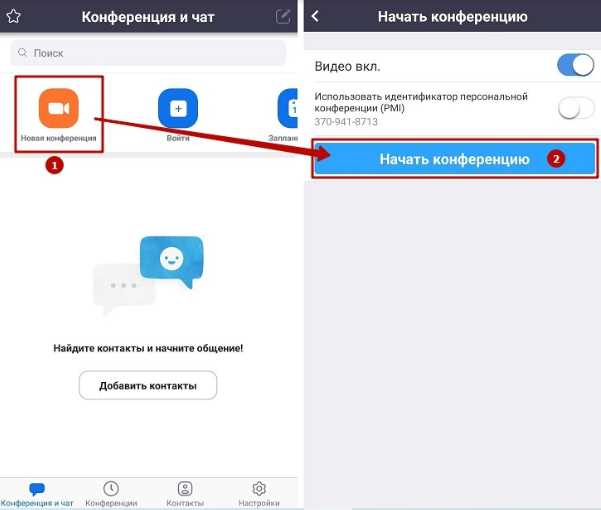
Откройте приложение Zoom и перейдите в раздел «Мои встречи» или «Запланированные встречи». Найдите нужную конференцию и нажмите на нее для просмотра деталей.
Нажмите кнопку «Копировать приглашение» – это скопирует полное текстовое приглашение, включая ссылку, ID конференции и пароль, если он установлен.
Отправьте приглашение повторно по электронной почте, мессенджеру или через любую другую удобную платформу. Рекомендуется использовать оригинальный текст приглашения без сокращений, чтобы участники получили всю необходимую информацию.
Если участники не получили приглашение из-за изменений в настройках конференции, проверьте параметры безопасности. При необходимости обновите пароль или активируйте зал ожидания и уведомите участников о новых условиях.
Для массовой рассылки используйте интеграции Zoom с календарями (Google Calendar, Outlook). Повторное добавление участников в событие автоматически отправит им обновленное приглашение.
При частых повторных рассылках рекомендуем добавить в текст приглашения инструкции по подключению и контакты организатора для оперативной помощи.
Вопрос-ответ:
Как добавить участников в конференцию Zoom через личный кабинет на сайте?
Для приглашения участников в конференцию через сайт Zoom нужно войти в свой аккаунт, выбрать нужную встречу в разделе «Мои встречи» и нажать кнопку «Пригласить». Там можно скопировать ссылку для присоединения или отправить приглашение по электронной почте прямо из интерфейса. Такой способ удобен для массовой рассылки и контроля участников.
Можно ли добавлять участников в Zoom-конференцию уже после её начала?
Да, в Zoom предусмотрена возможность приглашать новых участников во время активной встречи. Для этого организатор должен открыть панель участников и выбрать опцию «Пригласить». Можно отправить ссылку в чат, скопировать ссылку или воспользоваться функцией отправки приглашений по почте. Это позволяет расширять круг собеседников без необходимости завершать текущую сессию.
Какие ограничения существуют при добавлении участников в Zoom-конференцию?
Количество участников, которых можно добавить в конференцию, зависит от вашего тарифного плана Zoom. Бесплатная версия поддерживает до 100 участников, но время встречи ограничено 40 минутами. При платных планах лимиты увеличиваются. Также важно учитывать, что приглашённые участники должны иметь ссылку и, при необходимости, пароль для входа. Кроме того, администратор может ограничить возможность приглашать новых людей, если в настройках встречи включена такая опция.
Как отправить приглашение в Zoom через мобильное приложение?
Чтобы добавить участников в Zoom через мобильное приложение, необходимо открыть активную встречу и нажать на экран для отображения меню. Затем выбрать раздел «Участники» и нажать «Пригласить». Там можно выбрать способ отправки: через сообщения, почту или скопировать ссылку в буфер обмена. Такой подход удобен для быстрого приглашения коллег или друзей прямо с телефона.






